Page 1
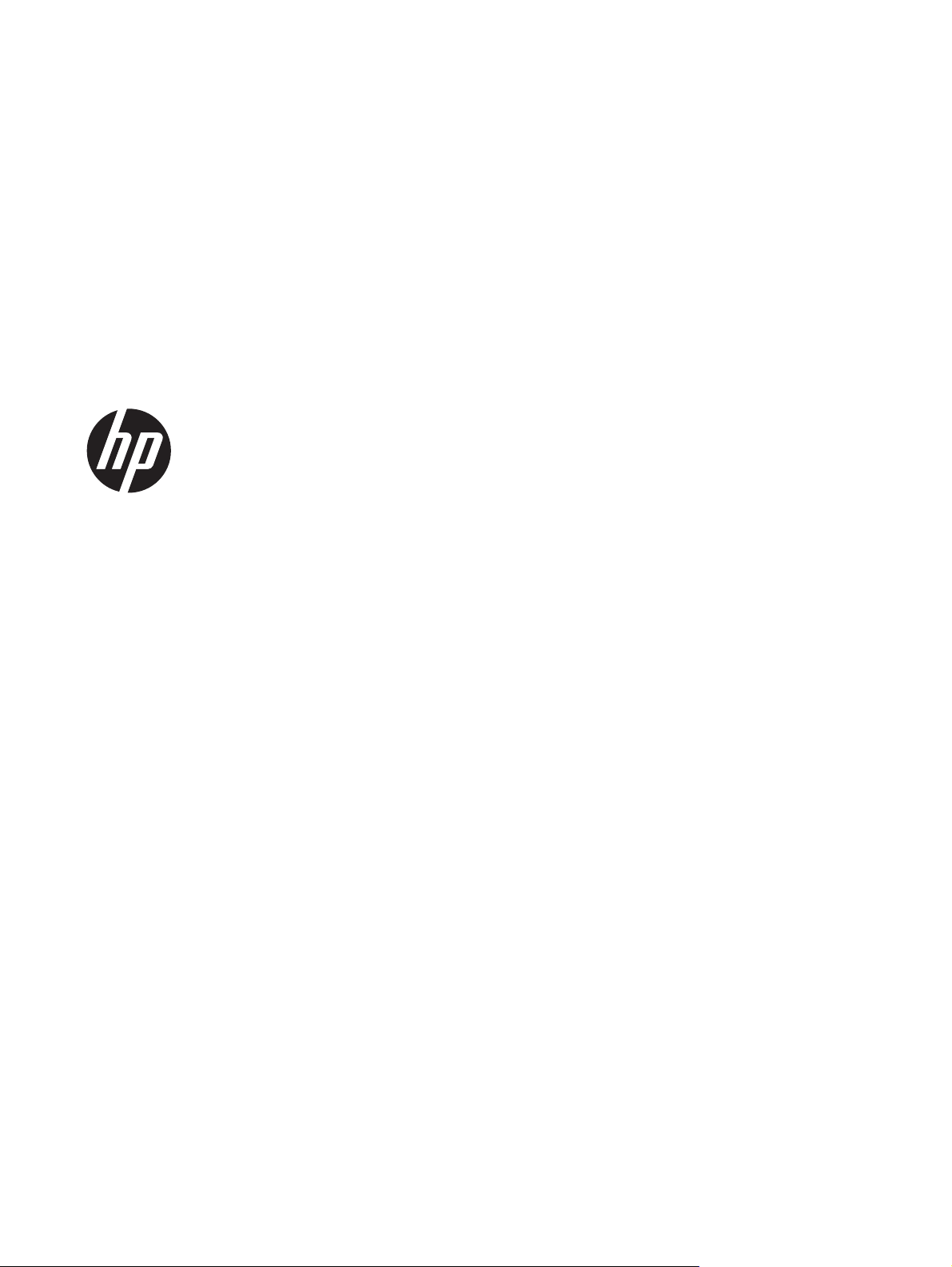
ЖК-монитор IPS HP EliteDisplay S231d
cо светодиодной подсветкой
Руководство пользователя
Page 2
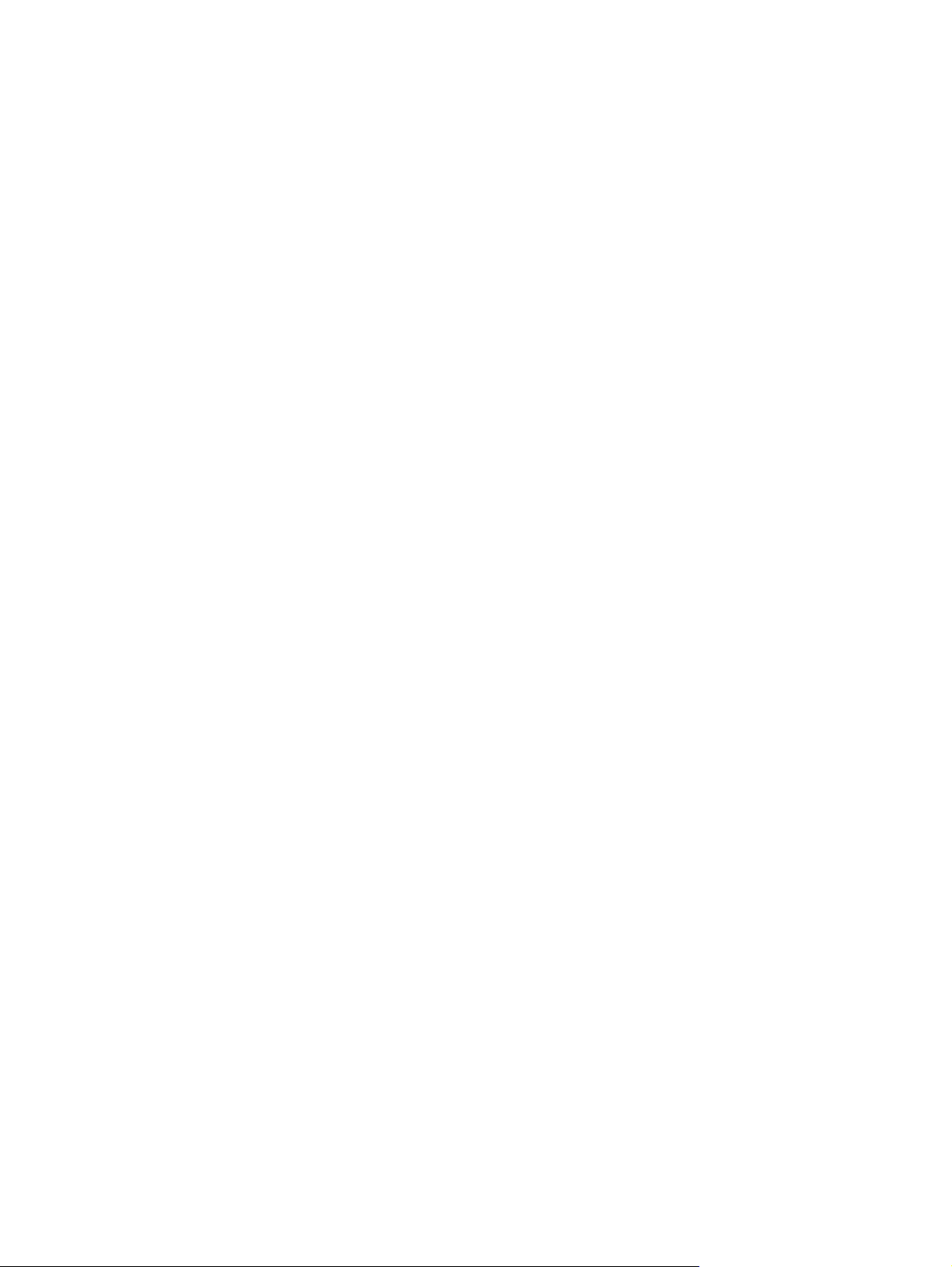
© Hewlett-Packard Development Company,
L.P., 2014.
Microsoft, Windows и Windows Vista
являются товарными знаками или
охраняемыми товарными знаками
корпорации Майкрософт в США и/или
других странах.
Гарантии на изделия и услуги HP
описаны в положениях о гарантии,
прилагаемых к изделиям или услугам.
Никакие части данного документа не
могут рассматриваться как какие-либо
дополнительные гарантийные
обязательства. Компания HP не несет
ответственности за какие-либо
технические или
или пропуски, содержащиеся в
настоящем документе.
В документе содержится
конфиденциальная информация,
защищенная авторским правом.
Запрещено копировать, размножать или
переводить на другой язык любые части
данного документа без
предварительного письменного согласия
компании Hewlett-Packard.
редакторские ошибки
Первый выпуск (февраль 2014)
Номер документа: 750243–251
Page 3
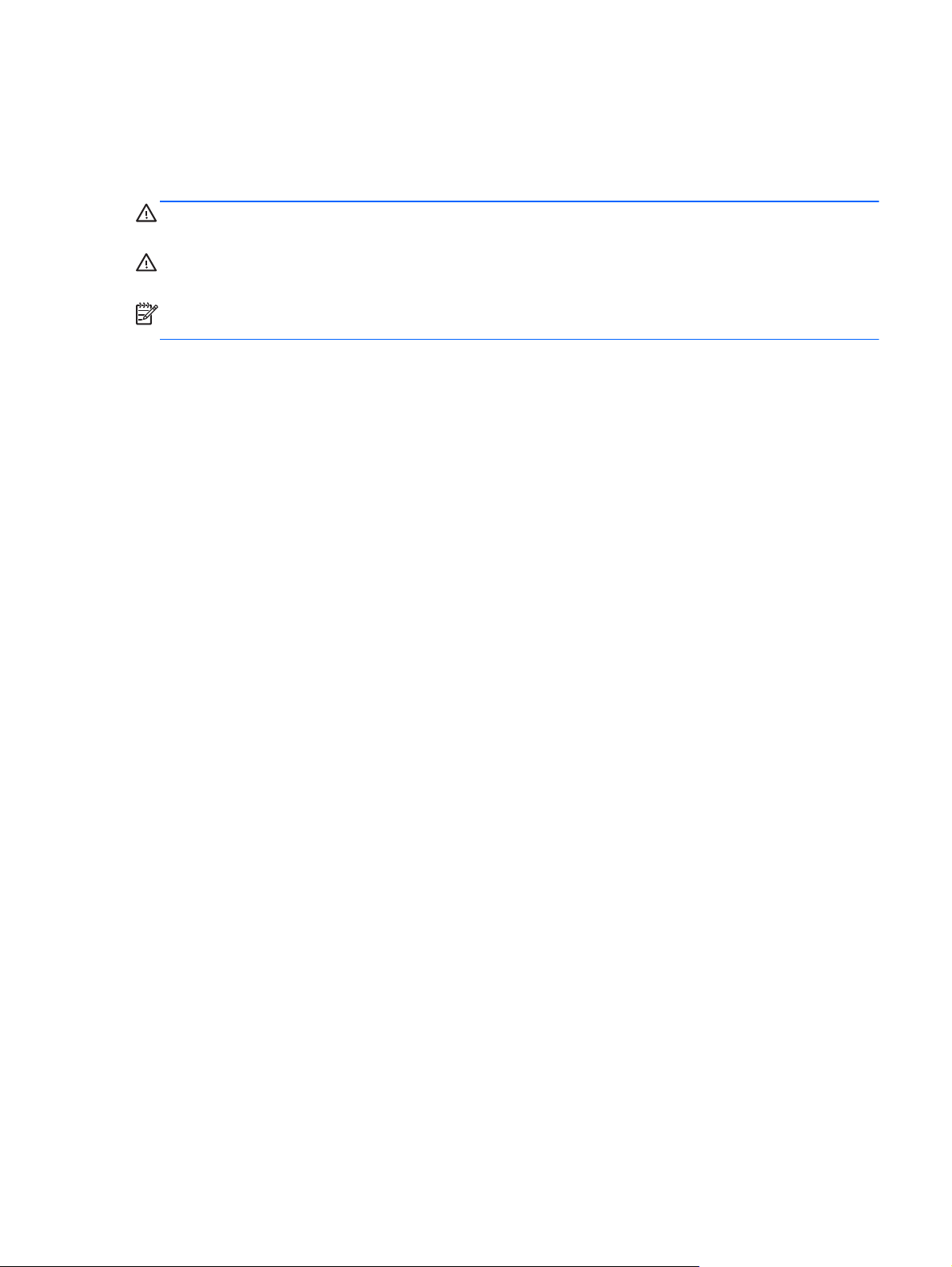
Сведения о данном руководстве
Данное руководство содержит сведения о функциях, настройке и технических характеристиках
монитора.
ВНИМАНИЕ! Текст, выделенный таким образом, означает, что отказ следовать указаниям
может причинить вред здоровью или привести к смерти.
ПРЕДУПРЕЖДЕНИЕ. Текст, выделенный таким образом, означает, что отказ следовать
указаниям может привести к повреждению оборудования или потере информации.
ПРИМЕЧАНИЕ. Текст, выделенный таким образом, означает важные дополнительные
сведения.
iii
Page 4
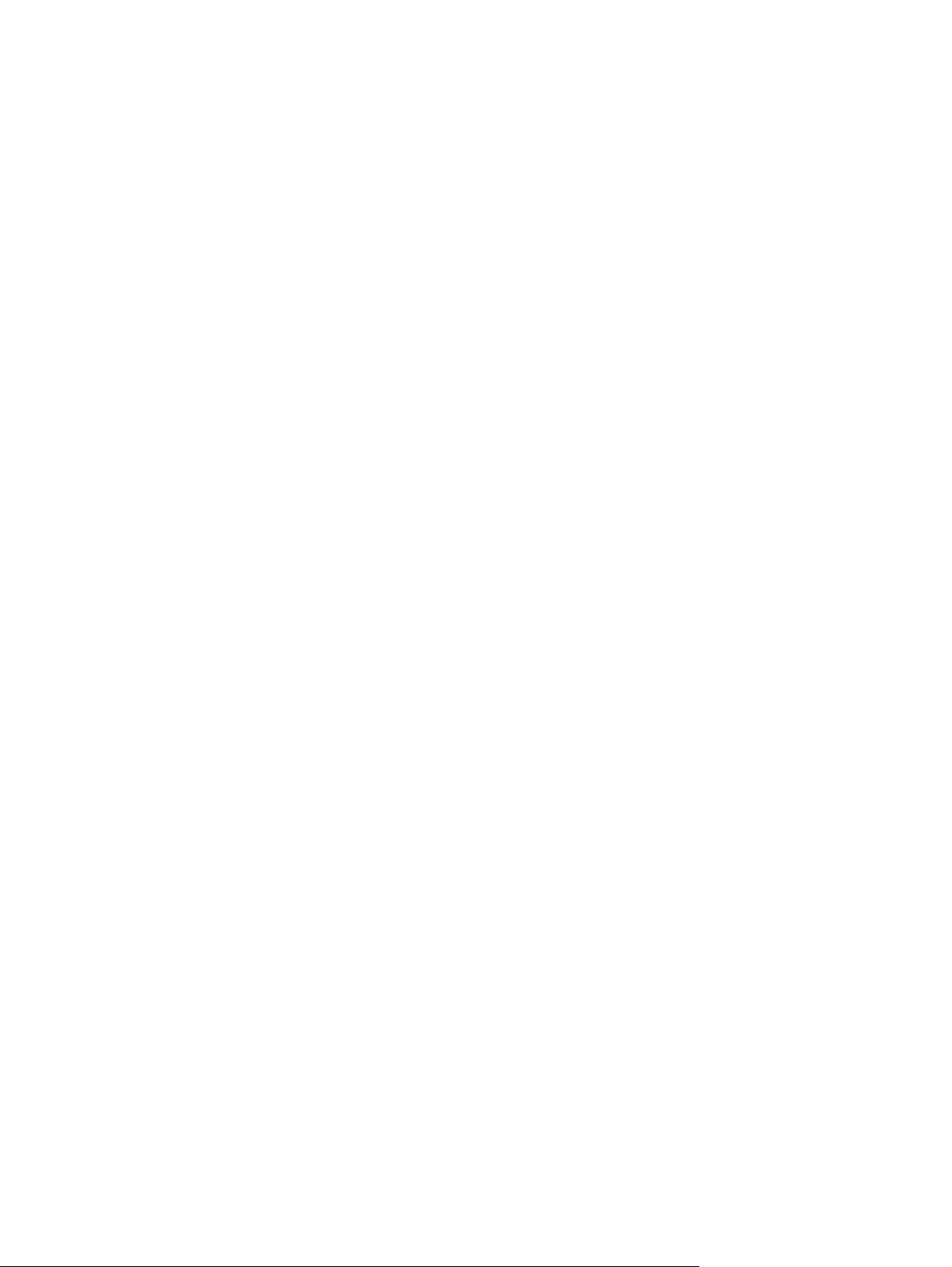
iv Сведения о данном руководстве
Page 5
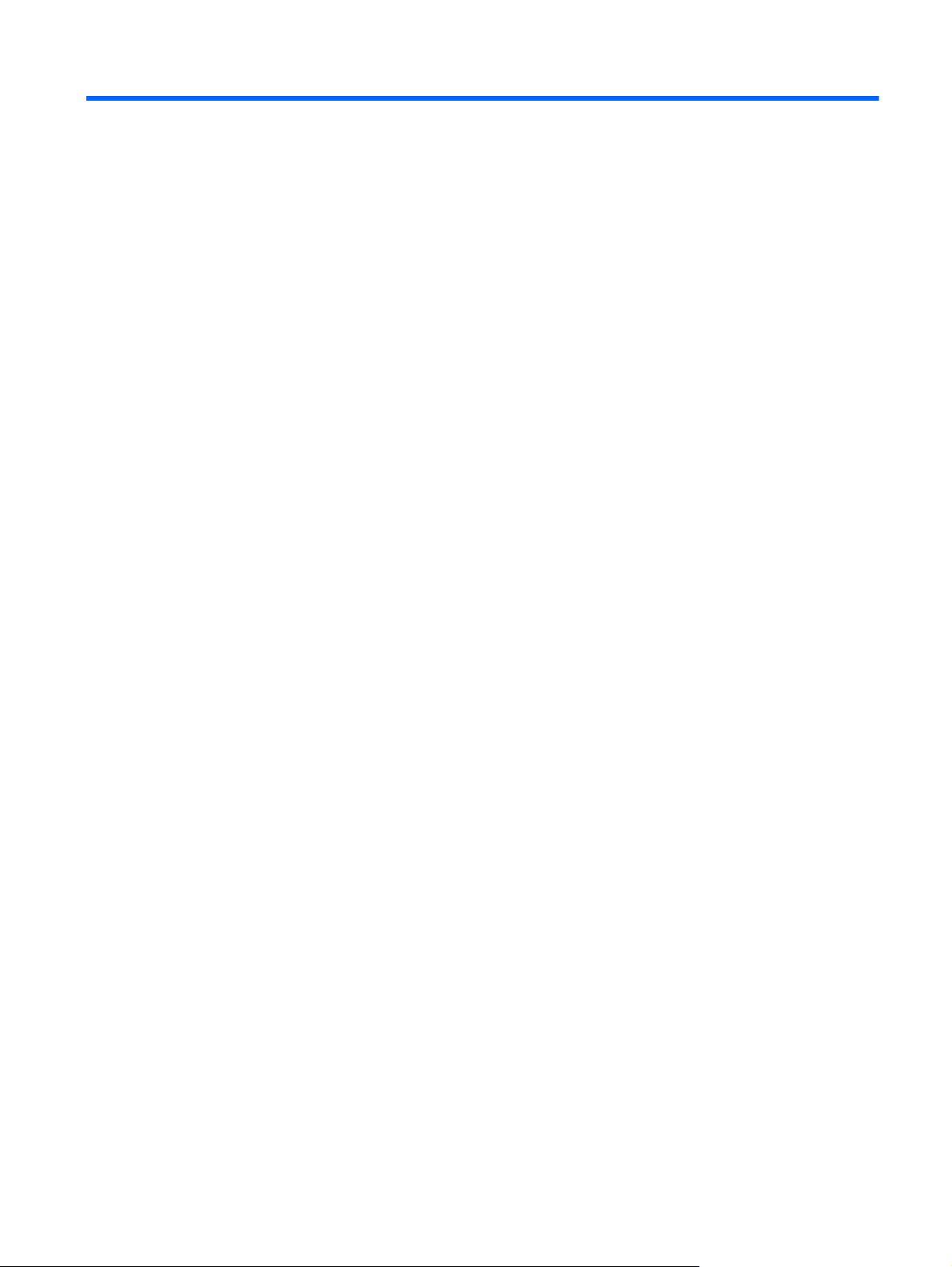
Содержание
1 Характеристики продукта ............................................................................................................................ 1
ЖК-монитор HP ................................................................................................................................... 1
2 Подготовка монитора к работе ................................................................................................................... 3
Раскладывание подставки монитора ................................................................................................ 3
Компоненты задней панели монитора .............................................................................................. 4
Подключение кабелей монитора ....................................................................................................... 5
Включение монитора .......................................................................................................................... 8
Подключение ноутбука HP и установка драйверов ......................................................................... 9
Процесс зарядки аккумулятора ноутбука HP ................................................................................. 11
Подсоединение дополнительных устройств USB .......................................................................... 12
Органы управления передней панели ............................................................................................ 12
Регулирование настроек монитора ................................................................................................. 13
Отсоединение подставки от монитора ........................................................................................... 16
Крепление монитора ........................................................................................................ 17
Установка замка с тросиком ............................................................................................................ 18
Расположение маркировки изделия ............................................................................................... 18
3 Использование веб-камеры ..................................................................................................................... 19
Установка программного обеспечения YouCam с медиа-диска ................................................... 19
Захват видео и фотоснимков с веб-камеры ................................................................................... 19
Организация видео-чатов и конференций ..................................................................................... 19
Устранение неполадок веб-камеры ................................................................................................ 20
4 Использование HP MyRoom ...................................................................................................................... 21
Установка HP MyRoom с медиа-диска ............................................................................................ 21
Загрузка HP MyRoom из Интернета ................................................................................................ 21
Создание учетной записи HP MyRoom ........................................................................................... 21
5 Поиск дополнительной информации ...................................................................................................... 22
Поддержка продукта ......................................................................................................................... 22
6 Технические характеристики .................................................................................................................... 23
EliteDisplay S231d ............................................................................................................................. 23
Распознавание
стандартных разрешений изображения .............................................................. 24
v
Page 6
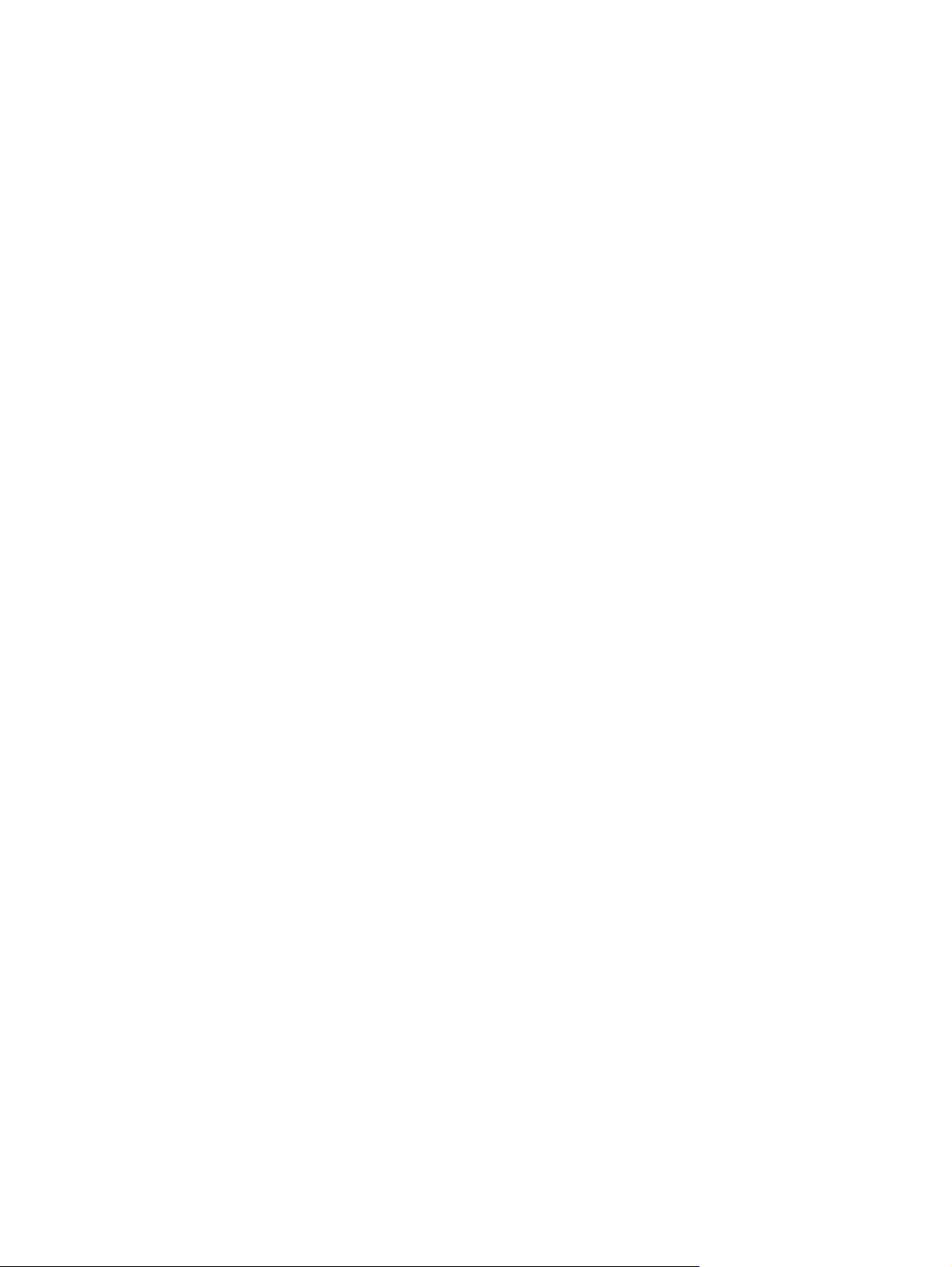
S231d ................................................................................................................................ 24
Добавление пользовательских режимов ........................................................................................ 25
Утилита таймера спящего режима .................................................................................................. 25
vi
Page 7
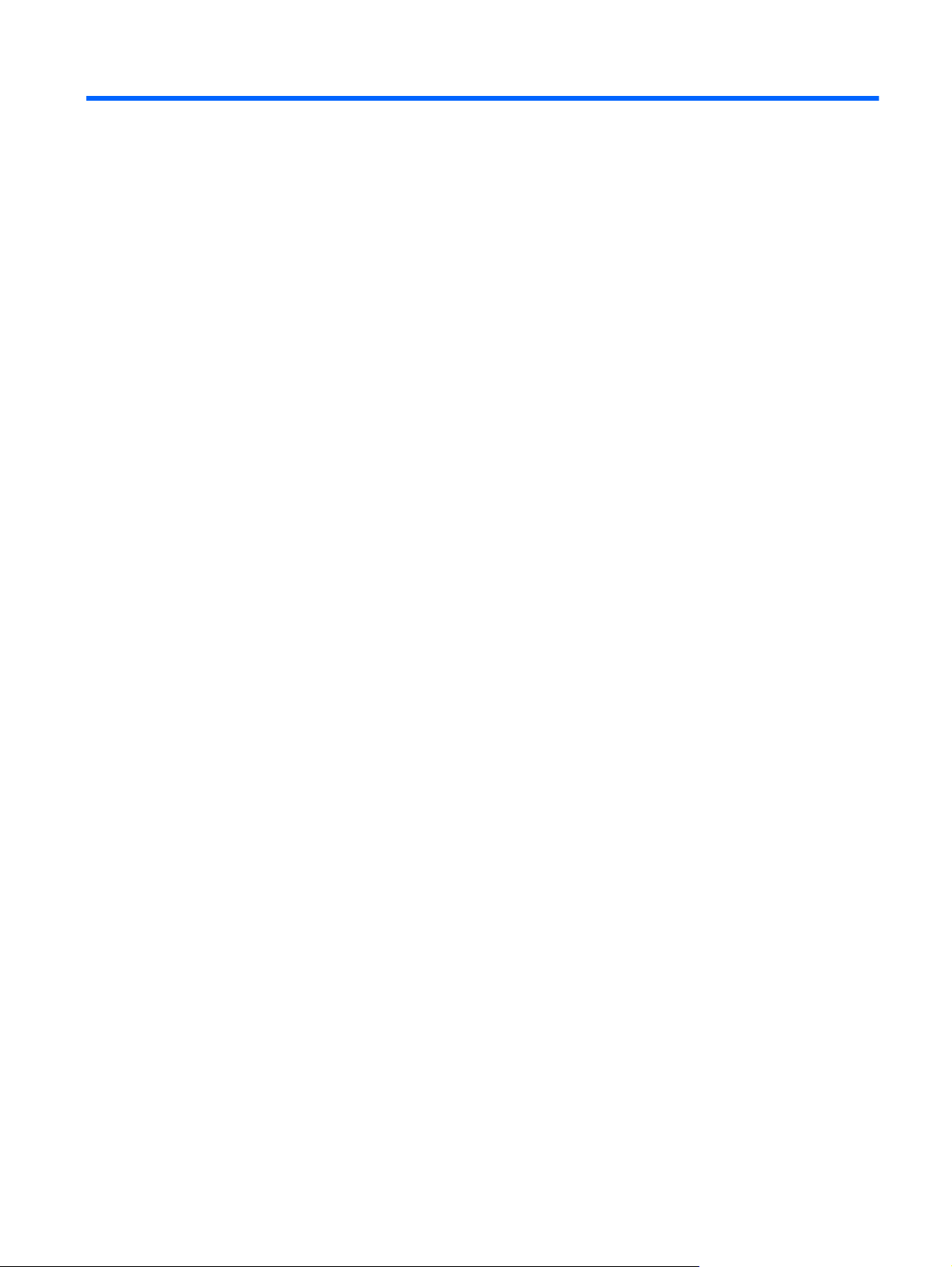
1 Характеристики продукта
ЖК-монитор HP
Жидкокристаллические (ЖК) мониторы имеют активную матрицу и экран из тонкопленочных
транзисторов (TFT) со следующими характеристиками.
● экран с диагональю видимой области 58,42 см (23 дюйма) и разрешением 1920 x 1080,
также предусмотрена полноэкранная поддержка низких разрешений имеется возможность
настройки масштаба для получения максимального размера изображения при сохранении
исходного соотношения сторон
Большой угол обзора, позволяющий просматривать изображение из положений сидя
●
стоя, а также с разных сторон под разными углами
● Встроенная веб-камера 1 Мпикс и микрофон
Возможности регулировки углов наклона, поворота и высоты
●
Шарнир, позволяющий поворачивать экран из горизонтального положения экрана в
●
вертикальное
Съемная подставка для использования различных вариантов установки панели монитора
●
Графика через USB, поддержка видеопотока 1080p (прилагается кабель USB 3.0)
●
Вход видеосигнала, поддерживающий
●
интерфейс DisplayPort как дополнительные графические входы (сигнальные кабели VGA и
DisplayPort не входят в комплект поставки)
Встроенный репликатор порта, который включает в себя 4-портовый USB-концентратор,
●
вход Ethernet, разъем входа микрофона и выходной звуковой разъем
Внутренний флэш-накопитель с программным обеспечением и драйверами
●
Концентратор USB 3.0 с одним высокоскоростным портом восходящего трафика USB 3.0
●
(подключается
панели монитора
Комплект поставки включает кабель USB для подключения концентратора USB монитора
●
к разъему USB компьютера
к компьютеру) и четырьмя портами USB, расположенными на задней
аналоговый интерфейс VGA и цифровой
и
● В комплект входит кабель питания (19 В постоянного тока) для подключения к электросети
или для подзарядки ноутбука HP (до 90 ватт)
Поддерживает дополнительную панель динамиков HP
●
● Возможность Plug and Play, если поддерживается компьютером
Гнезда фильтров конфиденциальности (приобретаются
●
просмотра экрана сбоку
Наличие гнезда безопасности на задней панели монитора для дополнительного замка с
●
тросом
Направляющая для удобного размещения кабелей и проводов
●
Экранные меню на нескольких языках для быстрой установки и настройки экрана
●
отдельно) для блокирования
ЖК-монитор HP 1
Page 8
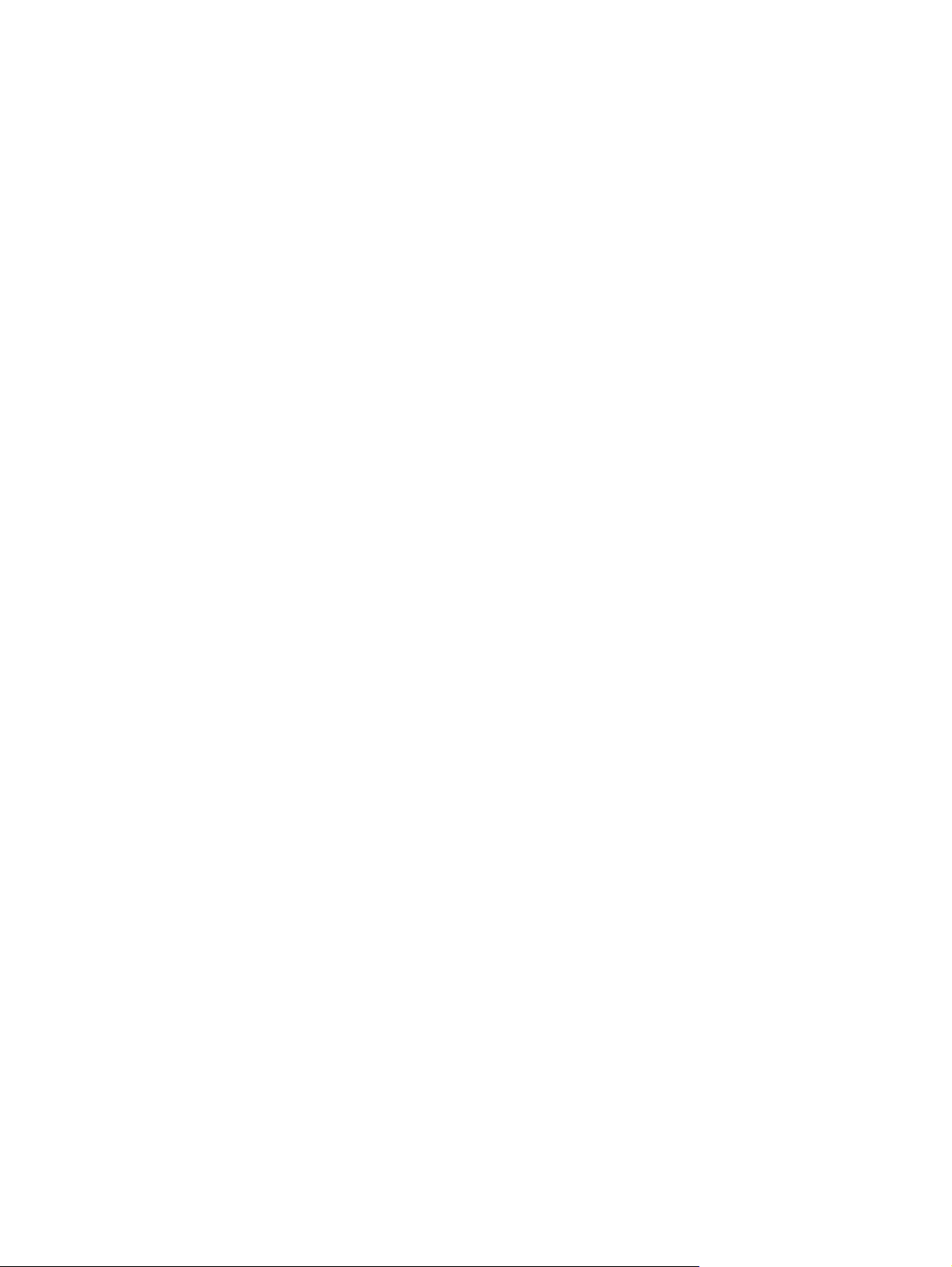
Программа HP Display Assistant для регулировки настроек монитора и включения функции
●
защиты от кражи
Компакт-диск с программным обеспечением и документацией, содержащий драйверы
●
монитора и документацию по устройству
● Программное обеспечение CyberLink YouCam улучшает возможности эксплуатации и
защиты веб-камеры
Программное обеспечение HP MyRoom позволяет проводить интерактивные совещания
●
лицом к лицу с коллегами
Возможность энергосбережения для соответствия требованиям уменьшенного
●
энергопотребления
Интеллектуальное
●
Правила техники безопасности, уведомления о сертификациях и о соответствии
●
управление инвентаризацией оборудования
стандартам для этого изделия можно найти в Справочном руководстве по ЖК-
мониторам HP на компакт-диске, прилагаемом к данной модели
2 Глава 1 Характеристики продукта
Page 9
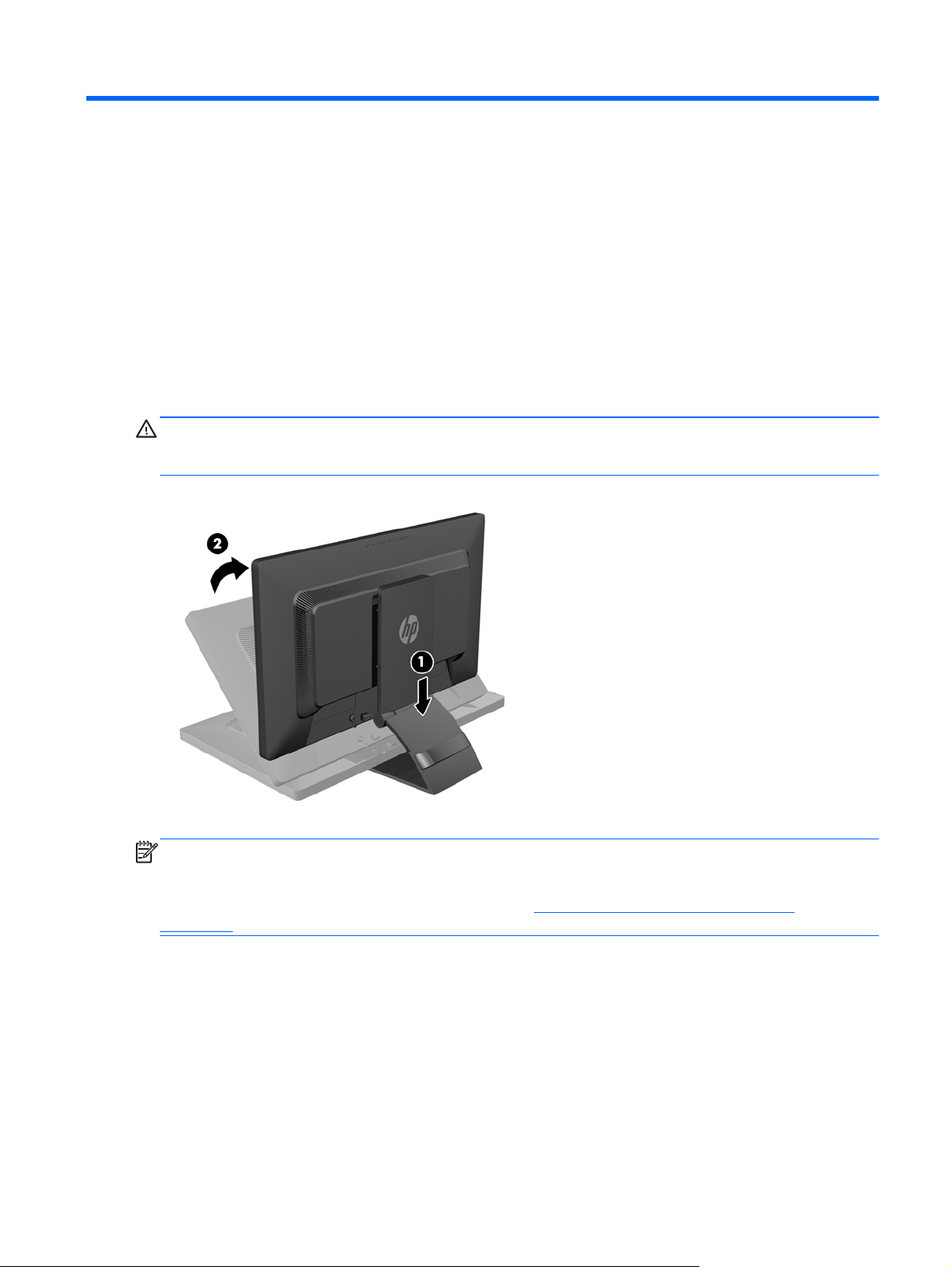
2 Подготовка монитора к работе
Перед подготовкой монитора к работе убедитесь, что питание монитора, компьютера и других
подсоединенных устройств отключено, затем следуйте инструкциям, приведенным ниже.
Раскладывание подставки монитора
1. Выньте монитор из упаковочной коробки и положите его экраном вниз на плоскую
поверхность.
2. Придерживая основание монитора одной рукой (1), другой рукой возьмитесь за верхнюю
часть основания и отведите его на угол 90 градусов (2).
ПРЕДУПРЕЖДЕНИЕ. Не касайтесь поверхности ЖК-панели. Давление на панель может
вызвать неоднородность цветов или нарушение ориентации жидких кристаллов. В этом случае
нормальное состояние экрана не восстановится.
ПРИМЕЧАНИЕ. При первом раскладывании подставки монитора панель дисплея
заблокирована, что не позволяет выдвинуть ее на полную высоту. Для подъема панели
дисплея на полную высоту нажмите на нее, чтобы разблокировать и потяните вверх, чтобы
выдвинуть панель на полную высоту. См. шаг 3 в
на стр. 13.
Регулирование настроек монитора
Раскладывание подставки монитора 3
Page 10
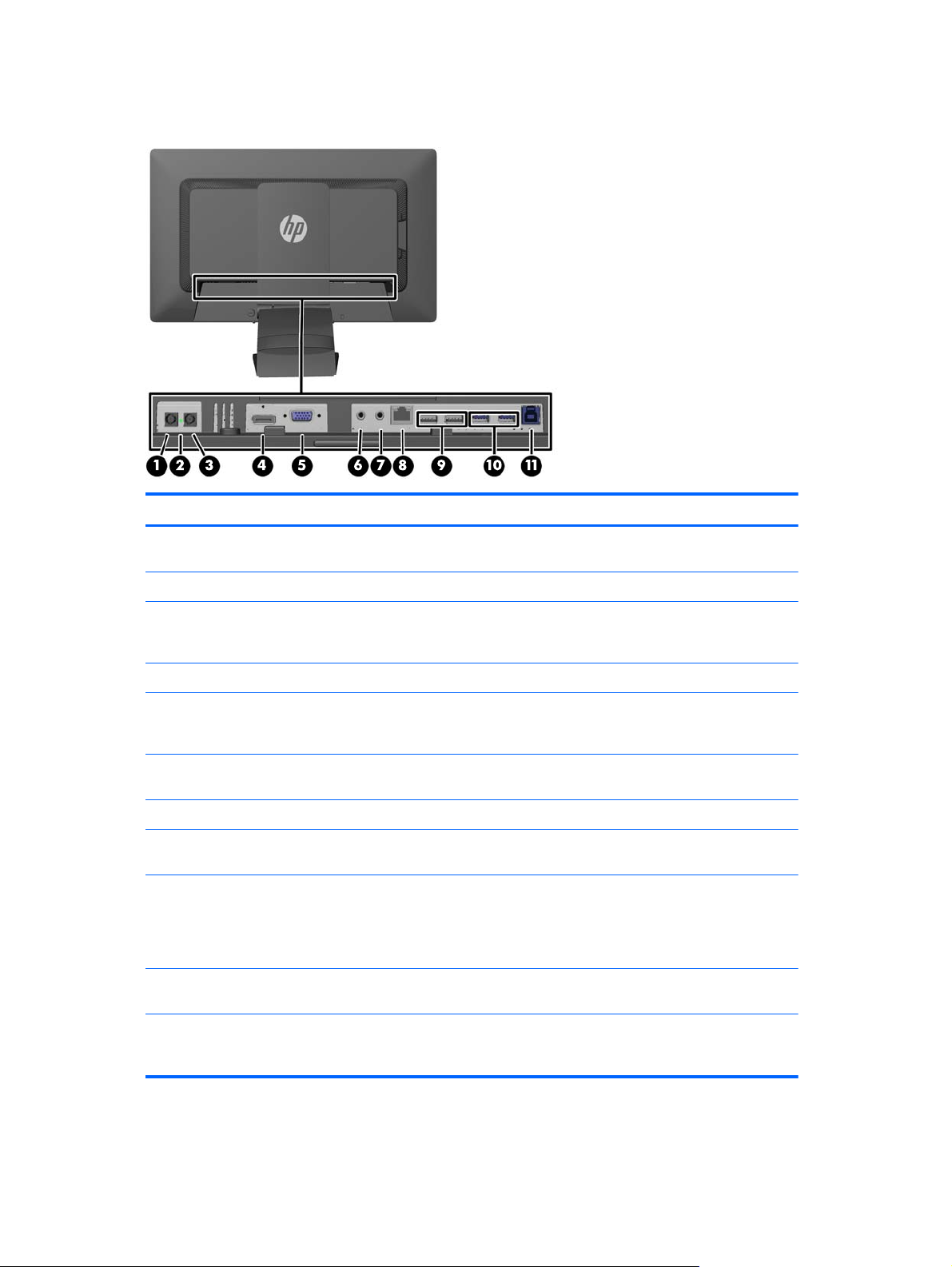
Компоненты задней панели монитора
Компонент Функция
1 Входной разъем для шнура
питания постоянного тока
2 Индикатор питания
3 Выходной разъем для
шнура питания постоянного
тока
4 DisplayPort Используется для подключения кабеля DisplayPort к монитору.
5 Разъем
6 Наушники Используется для подключения наушников или динамиков низкой
7 Аудиовход Используется для подключения аудиовыхода к монитору.
8 Кабельные соединения
9 Разъемы нисходящего
10 Разъемы нисходящего
VGA Используется для подключения кабеля VGA к монитору. Это –
Ethernet
трафика USB 2.0 (2)
трафика USB 3.0 (2)
Предназначен для подсоединения к монитору шнура питания от
адаптера сети переменного тока.
Используется для подсоединения кабеля питания постоянного тока
монитора к ноутбуку HP для его подзарядки или питания (до 90
ватт).
дополнительный графической вход, который необходим только при
подключении к настольному компьютеру.
мощности к монитору.
Используется для подсоединения кабеля RJ-45 Ethernet к
монитору.
Используются для подсоединения дополнительных устройств USB
к монитору с целью зарядки. Поддерживает зарядку в режимах
DCP (Dedicated for Charging Only - только зарядка) и CDP (Charging
and Data Transmission - зарядка и передача данных) (для
некоторых мобильных устройств).
Служат для подсоединения дополнительных устройств USB к
монитору.
11 Входящий разъем USB Для подсоединения кабеля концентратора USB к разъему для
4 Глава 2 Подготовка монитора к работе
концентратора USB на мониторе и для порта/концентратора хоста
USB. Это основной графический вход
при подключении ноутбука.
Page 11

ПРИМЕЧАНИЕ. Выбирайте только ноутбуки HP, которые совместимы по напряжению и
возможностям зарядки.
Подключение кабелей монитора
1. Устанавливайте монитор вблизи компьютера, в месте, где обеспечен свободный приток
воздуха.
2. Снимите зажим управления кабелями с подставки, оттянув оба края зажима в стороны (1),
затем потяните его вверх (2).
3. Соедините один конец кабеля Ethernet с разъемом RJ-45 (сетевой) на мониторе, а второй
конец – с разъемом RJ-45 или маршрутизатором.
4. Если необходимо, подсоедините периферийные устройства USB к USB-портам на
мониторе. Порты USB расположены на задней панели.
Подключение кабелей монитора 5
Page 12

5. Подсоедините круглый конец кабеля питания ко входному разъему для кабеля питания
постоянного тока на задней панели монитора. Подсоедините конец с гнездом
трехконтактного кабеля питания к источнику питания, а конец со штекером – к
электрической розетке.
ПРИМЕЧАНИЕ. Внешний корпус устройств - источников постоянного напряжения
мощностью 90 Вт должен соответствовать требованиям стандарта IEC60950–1.
ВНИМАНИЕ! Чтобы снизить риск поражения электрическим током или повреждения
оборудования, необходимо следовать следующим указаниям.
Вставляйте кабель питания в заземленную электрическую розетку с постоянным
доступом.
Для отключения питания компьютера отсоедините кабель питания от электрической
розетки.
Если кабель питания оснащен 3-х контактной вилкой, подключайте его только к
заземленной 3-х контактной розетке. Не оставляйте неподключенным заземляющий
контакт вилки, например, подключая через двухконтактный адаптер. Заземление очень
важно для обеспечения безопасной эксплуатации.
Для обеспечения безопасности не кладите что-либо на провода или кабели. Располагайте
их таким образом, чтобы никто не мог случайно на них наступить или ходить по ним. Не
тяните за шнур или кабель. При отсоединении от электрической розетки
тяните кабель за
штепсельную вилку.
6 Глава 2 Подготовка монитора к работе
Page 13

6. При использовании монитора в качестве стандартного единственного монитора для
настольного компьютера, подсоедините монитор к компьютеру при помощи кабеля VGA.
Видеосигнал передается по кабелю VGA. При использовании кабеля VGA, функции
репликатора порта не будут работать.
При подключении ноутбука HP к монитору, подсоедините один конец кабеля USB (входит
комплект поставки) к разъему USB на компьютере, а второй конец – к разъему
восходящего трафика USB на мониторе. Видеосигнал передается по кабелю USB, и
функции репликатора порта работают. Для получения дополнительных сведений см.
раздел
Подключение ноутбука HP и установка драйверов на стр. 9.
ПРИМЕЧАНИЕ. При подключении ноутбука HP к монитору с помощью кабеля USB не
требуется для подсоединять кабель VGA или кабель DisplayPort.
ИЛИ
Соедините монитор с компьютером кабелем DisplayPort.
Подключение кабелей монитора 7
Page 14

7. Если необходимо, подключите наушники или/и микрофон к соответствующим разъемам на
мониторе. В качестве альтернативы наушникам можно подсоединить динамики низкой
мощности к разъему для наушников.
8. Зафиксируйте кабели при помощи зажима управления кабелями. Надавите на зажим
вертикально вниз на изогнутой части подставки так, чтобы выступы по краям зажима
зафиксировались в отверстиях на подставке
.
Включение монитора
1. Нажмите кнопку питания на компьютере, чтобы включить его.
2. Нажмите кнопку питания на передней панели монитора, чтобы включить его.
ПРЕДУПРЕЖДЕНИЕ. При отображении статического изображения на экране на протяжении
продолжительного периода времени мониторы подвержены риску остаточного изображения.*
Чтобы избежать риска появления остаточного изображения на экране монитора, необходимо
всегда активировать экранную заставку или выключать монитор, если он не будет
использовать продолжительное время. Эффект «запоминания» изображения может возникать
на всех ЖК-мониторах. Условия гарантии HP не
изображением.
* Продолжительным периодом времени считается период, на протяжении которого монитор не
используется 12 часов подряд.
ПРИМЕЧАНИЕ. Если при нажатии кнопки питания ничего не происходит, возможно, включена
функция блокировки кнопки питания. Чтобы отключить эту функцию, нажмите и подержите
кнопку питания монитора 10 секунд.
ПРИМЕЧАНИЕ. Можно отключить индикатор питания в экранном меню. Нажмите кнопку
Menu (меню) на передней панели монитора, затем выберите Management (управление) >
Bezel Power LED (индикатор питания на панели) > Off (выкл).
При включении монитора в окне Состояние монитора выводятся следующие сведения:
Текущее состояние (Активен или Нет сигнала) для всех трех видеовходов (USB,
●
DisplayPort и VGA),
распространяются на мониторы с остаточным
Текущий параметр для функции Автопереключения входа (включена или выключена),
●
8 Глава 2 Подготовка монитора к работе
Page 15

Текущий параметр для Входа по умолчанию (USB, DisplayPort, VGA; в качестве входа по
●
умолчанию выбран порт USB),
Текущее определенное разрешение экрана,
●
Рекомендуемое собственное предварительно установленное разрешение экрана.
●
После включения питания монитор автоматически сканирует видеовходы с целью
обнаружения активного сигнала и, если используются установленные по умолчанию
параметры монитора, отображает видеосигнал с первого входа, на котором он
активный сигнал. Если активны два или более входа, приоритет выбора входного сигнала для
отображения определяется параметрами функций Входа по умолчанию и Автопереключения
входа. Для переключения между входными портами USB, DisplayPort и VGA нажмите кнопку
Управления входами на передней панели монитора.
обнаружит
Подключение ноутбука HP и установка драйверов
Чтобы использовать монитор с ноутбуком HP, соедините ноутбук с монитором при помощи
кабеля USB и установите драйверы USB и ЛВС. Видеосигнал передается по кабелю USB. При
использовании кабеля USB работают все функции репликатора порта.
ПРЕДУПРЕЖДЕНИЕ. Не устанавливайте более одного комплекта графических USB-
драйверов. Это может привести к проблемам, вызванным программной несовместимостью
драйверов, и привести к исчезновению изображения на одном из мониторов.
Драйверы можно установить с медиа-диска, входящего в комплект поставки монитора, перед
подключением ноутбука к монитору или с внутреннего флэш-накопителя монитора после
подключения.
Установка драйверов с внутреннего флэш-накопителя монитора:
1. Включите питание на мониторе и ноутбуке HP.
Подключение ноутбука HP и установка драйверов 9
Page 16

2. Подсоедините один разъем прилагаемого кабеля USB к разъему USB на компьютере, а
другой разъем – к разъему восходящего трафика USB на мониторе.
ПРИМЕЧАНИЕ. Для обеспечения оптимальных условий эксплуатации подключите
кабель USB к порту USB SuperSpeed или USB 3.0 на ноутбуке. Эти порты обозначены
синим цветом или значком SS-USB. Монитор также будет работать, если его
подсоединить к порту USB 2.0, но скорость передачи данных будет ниже.
3. После подсоединения USB-кабеля, на экране ноутбука отобразится окно "Автозапуск". В
окне "Автозапуск" нажмите Открыть папку для просмотра файлов.
ПРИМЕЧАНИЕ. Если окно "Автозапуск" не отображается, в проводнике Microsoft
Windows выберите диск HP S231d и перейдите к следующему шагу.
4. Дважды щелкните файл SETUP.
5. Выберите язык и нажмите кнопку со стрелкой.
6. Установите драйвер DisplayLink.
Установка драйверов с медиа-диска, входящего в комплект поставки монитора.
1. Вставьте медиа-диск в оптический дисковод ноутбука.
ПРИМЕЧАНИЕ. Если окно "Автозапуск" не появляется, в проводнике Microsoft Windows
выберите медиа-диск и перейдите к следующему шагу.
2. Дважды щелкните файл START.
3. Выберите язык и нажмите кнопку со стрелкой.
4. Установите драйверы HP S231d:
5. После установки драйверов подсоедините один конец кабеля USB (входит комплект
поставки) к разъему USB на ноутбуке, а второй конец – к разъему восходящего трафика
USB на мониторе, как показано на предыдущем рисунке.
ПРИМЕЧАНИЕ. Для обеспечения оптимальных условий эксплуатации подключите
кабель USB к порту USB SuperSpeed или USB 3.0 на ноутбуке. Эти порты обозначены
синим цветом или значком SS-USB. Монитор также будет работать, если его
подсоединить к порту USB 2.0, но скорость передачи данных будет ниже.
10 Глава 2 Подготовка монитора к работе
Page 17

После подсоединения ноутбука к монитору HP S231d и установки основного программного
обеспечения, возможно, на экране снова отобразится окно "Автозапуск". Не нужно повторно
устанавливать драйверы при каждом подсоединении ноутбука к монитору HP S231d. Просто
закройте окно "Автозапуск".
Отключение окна "Автозапуск" в ОС Microsoft Windows 7.
1. Откройте Панель управления и выберите Оборудование и звук > Автозапуск.
2. Снимите флажок Использовать автозапуск для
нажмите кнопку Сохранить.
Чтобы получить доступ к документации пользователя после начальной установки, вставьте
медиа-диск, входящий в комплект поставки монитора, и в проводнике Microsoft Windows
выберите документацию на медиа-диске.
Чтобы обновить файлы драйвера для данного монитора, перейдите по адресу
http://www.hp.com, щелкните на кнопке Поддержка, а затем - выберите пункт Загрузка
драйверов в раскрывающемся меню. Обратитесь к разделу Поддержка и драйверы на веб-
сайте
http://www.hp.com, чтобы получить обновления для всех драйверов для монитора.
всех или нескольких устройств и
Процесс зарядки аккумулятора ноутбука HP
На мониторе имеется выходной порт для шнура питания постоянного тока (90 ватт), который
можно использовать для зарядки ноутбука HP.
ПРИМЕЧАНИЕ. Система зарядки поставляет мощность до 90 ватт. Система не будет
выполнять зарядку ноутбуков HP, для которых требуется более 90 ватт. Поддерживаются
только ноутбуки HP.
Чтобы зарядить ноутбук HP, подсоедините один конец кабеля питания постоянного тока к
разъему для кабеля питания на мониторе, а другой конец – к разъему для кабеля питания на
ноутбуке.
Процесс зарядки аккумулятора ноутбука HP 11
Page 18

Подсоединение дополнительных устройств USB
Монитор включает в себя концентратор USB 3.0 с четырьмя внешними портами USB 3.0,
расположенными на задней панели.
ПРИМЕЧАНИЕ. Для обеспечения работы портов USB на мониторе следует подсоединить
монитор с помощью кабеля концентратора USB к компьютеру. См. шаг 6 в
Подключение
кабелей монитора на стр. 5.
Органы управления передней панели
Таблица 2-1 Элементы управления передней панели монитора
Элемент управления Функция
1 Микрофон (2) Записывает звук.
2 Веб-камера Записывает видео и сохраняет неподвижные снимки.
3
4
5
Menu (Меню) Открывает окно экранного меню, выбора пунктов меню
Минус Если экранное меню открыто, нажатие этой кнопки
Плюс/source
(источник)
и выхода из меню.
позволяет перемещаться назад по функциям меню и
уменьшать уровни настраиваемых параметров.
Если экранное меню не отображается, активируйте
его, нажав кнопку выбора видеовхода (DisplayPort, USB
или VGA).
12 Глава 2 Подготовка монитора к работе
Page 19

Таблица 2-1 Элементы управления передней панели монитора (продолжение)
Элемент управления Функция
6
7
OK/Автонастройка Если включено меню экранного индикатора, нажмите
кнопку для выбора выделенного элемента меню.
Если меню OSD неактивно, активируется функция
автоматической настройки для оптимизации
изображения на экране. Функция автоматической
настройки активна только в случае, если активный
сигнал – VGA.
Power (Питание) Включение и отключение монитора.
ПРИМЕЧАНИЕ. Для просмотра модели экранного меню посетите мультимедийную
библиотеку услуг HP Customer Self Repair по адресу
http://www.hp.com/go/sml.
Регулирование настроек монитора
Модель монитора может отличаться от модели, представленной на иллюстрациях.
1. Наклоните панель монитора вперед или назад, чтобы установить ее на уровне, удобном
для глаз.
Регулирование настроек монитора 13
Page 20

2. Поверните монитор влево или вправо для обеспечения наилучшего угла просмотра.
3. Отрегулируйте высоту монитора, выбрав удобное положение для отдельной рабочей
станции. Верхний край передней панели монитора должен располагаться на уровне глаз.
Расположение монитора ниже уровня глаз и под наклоном может быть более удобным
для пользователей, которые носят корректирующие линзы. Следует менять положение
монитора с изменением вашего положения в течении рабочего дня.
ПРИМЕЧАНИЕ. При первом раскладывании подставки монитора панель дисплея
заблокирована, что не позволяет выдвинуть ее на полную высоту. Для подъема панели
дисплея на полную высоту нажмите на нее, чтобы разблокировать и потяните вверх,
чтобы выдвинуть панель на полную высоту.
14 Глава 2 Подготовка монитора к работе
Page 21

4. Вращая монитор, можно изменить горизонтальное положение длинной стороны экрана на
вертикальное в зависимости от вида деятельности.
а. Отрегулируйте подъем панели дисплея на полную высоту и отклоните монитор назад
в положение полного наклона (1).
б. Поверните монитор по часовой стрелке, чтобы альбомная ориентация изменилась на
книжную (2).
ПРЕДУПРЕЖДЕНИЕ. Если монитор не поднят на полную высоту и не установлен в
положение полного наклона, правый нижний угол панели монитора соприкоснется с
основанием, что может привести к повреждению монитора.
Дополнительную панель динамиков следует устанавливать на монитор в положении
полного наклона монитора. В противном случае панель динамиков может
соприкоснуться с основанием и привести к
повреждению монитора или панели.
ПРИМЕЧАНИЕ. Для просмотра информации на экране в книжной ориентации,
необходимо установить ПО HP Display Assistant, находящееся на медиа-диске с
программным обеспечением и документацией. Экранное меню также можно расположить
в книжной ориентации. Чтобы повернуть экранное меню, войдите в него, нажав кнопку
Menu (меню) на передней панели монитора, выберите OSD Control (Управление
экранным меню), затем выберите Rotate OSD (Поворот
экранного меню).
Регулирование настроек монитора 15
Page 22

Отсоединение подставки от монитора
Панель монитора можно отсоединить от подставки для крепления на стене с помощью
кронштейна или другого монтажного приспособления.
ПРЕДУПРЕЖДЕНИЕ. Перед разборкой монитора убедитесь, что он выключен, отсоединены
все сигнальные кабели и кабель питания. Также следует отсоединить все кабели USB,
подключенные к монитору.
1. Отсоедините и уберите все кабели от монитора.
2. Положите монитор экраном вниз на плоскую поверхность, покрытую чистой, сухой тканью.
3. Поверните основание на 45 градусов по часовой стрелке и отверните винт на задней
поверхности панели монитора. Затем поверните основание на 45 градусов против часовой
стрелки и отверните другой винт на задней поверхности панели монитора.
4. Поверните основание монитора вверх (1), затем потяните назад (2), чтобы извлечь
выступы подставки из отверстий в мониторе.
16 Глава 2 Подготовка монитора к работе
Page 23

Крепление монитора
Панель монитора можно установить на стене, прикрепить к поворотному кронштейну или
другому крепежному приспособлению.
ПРИМЕЧАНИЕ. Это устройство предназначено для установки на настенные монтажные
кронштейны, одобренные Лабораторией по технике безопасности США или Канадской
ассоциацией по стандартизации.
1. Снимите панель монитора с подставки. См. раздел Отсоединение подставки от монитора
на стр. 16.
ПРЕДУПРЕЖДЕНИЕ. В данном мониторе предусмотрены монтажные отверстия с
интервалом 100 мм по стандарту VESA. Для подключения к монитору монтажного
устройства стороннего производителя необходимы четыре винта диаметром 4 мм, с
шагом 0,7 мм, длиной 10 мм. Не следует использовать более длинные винты, поскольку
они могут повредить монитор. Следует обязательно убедиться в том, что монтажное
устройство производителя соответствует требованиям стандарта VESA
нагрузку, равную весу панели монитора. Для обеспечения оптимальных условий
эксплуатации следует использовать шнур питания и кабель видеосигнала, прилагаемые к
монитору.
2. Чтобы прикрепить монитор к поворотному кронштейну, вставьте четыре 10 мм винта в
отверстия в пластине поворотного кронштейна и в крепежные отверстия в мониторе.
и выдерживает
Чтобы прикрепить монитора к другим крепежным приспособлениям, следуйте указаниям,
прилагаемым к крепежному приспособлению, чтобы обеспечить безопасное крепление
монитора.
3. Повторно подключите кабели к панели монитора.
Отсоединение подставки от монитора 17
Page 24

Установка замка с тросиком
Обеспечить безопасность монитора, установленного на фиксированном объекте, можно с
помощью дополнительного кабельного замка, предлагаемого компанией HP.
Расположение маркировки изделия
В маркировке монитора указаны номер запасной части, номер продукции и серийный номер.
Эти номера могут потребоваться при обращении в компанию Hewlett-Packard по поводу
модели монитора. Маркировка находится на тыльной стороне панели монитора.
18 Глава 2 Подготовка монитора к работе
Page 25

3 Использование веб-камеры
Установите программное обеспечение CyberLink YouCam и драйвер с медиа-диска из
комплекта вашего монитора.
ПРИМЕЧАНИЕ. Для работы веб-камеры необходимо наличие USB-подключение между
монитором и ПК. Веб-камера не будет работать при использовании кабеля VGA для передачи
видеосигнала.
Веб-камера используется для:
Создания видеороликов из файлов на вашем компьютере;
●
Создания снимков для просмотра, сортировки, редактирования, отправки и распечатки;
●
● Создания видеозаметок для улучшенного видеокалендаря и обмена информацией;
Организации видеоконференций посредством программы HP MyRoom или других
●
совместимых компьютерных программ;
Импорта видеотрансляций в программу для создания фильмов с последующим их
●
сохранением, пересылкой,
Установка программного обеспечения YouCam с
потоковой передачей в Интернете или записью на диск.
медиа-диска
Чтобы установить YouCam:
1. Вставьте съемный диск, прилагаемый к монитору, в оптический дисковод компьютера.
2. Выберите Install CyberLink YouCam (Установить CyberLink YouCam) и запустите файл
установки.
3. Следуйте инструкциям на экране.
Захват видео и фотоснимков с веб-камеры
Использование CyberLink YouCam после установки с медиа-диска:
1. Нажмите кнопку Пуск.
2. Выберите Все программы, CyberLink YouCam, и еще раз CyberLink YouCam.
3. Выберите пункт Tutorials (Обучение), чтобы посмотреть обучающую видеопрограмму.
Организация видео-чатов и конференций
Для настройки видеочата необходимы подключение к Интернету, поставщик услуг Интернета и
программа для осуществления видеозвонков через Интернет. Чат и служба отправки
мгновенных сообщений могут использоваться для общения с одним или несколькими людьми
одновременно. Данное ПО может потребовать отдельной регистрации.
Оптимальным расстоянием для записи звука через различные микрофоны считается 0,5 м от
микрофона.
Установка программного
обеспечения YouCam с медиа-диска 19
Page 26

Прежде чем настроить видеочат, выполните следующие действия.
1. Загрузите программу Internet messenger или программу для осуществления видеовызовов.
Убедиться, что у человека, которому вы собираетесь звонить, установлено совместимое
ПО для видео-звонков.
2. Установите видеокамеру как видеовход по умолчанию. Обычно это можно сделать в
настройках видео в меню Tools (Сервис) используемой программы.
3. Отправьте видео-вызов,
следуя указаниям вашего ПО для видео-звонков.
Устранение неполадок веб-камеры
Проблемы с веб-камерами имеют множество причин. Источником может служить сама вебкамера или ее драйверы, а также программное обеспечение, в котором используется вебкамера. Перед обращением в HP выполните следующее.
Загрузите последние драйверы для своей модели монитора.
●
Выполните поиск по веб-сайту HP на предмет известных проблем с веб-камерами,
●
обновлений
программ и статей о поддержке.
20 Глава 3 Использование веб-камеры
Page 27

4 Использование HP MyRoom
HP MyRoom — это интерактивный зал для совещаний. Общайтесь с коллегами по бизнесу
лицом к лицу, сотрудничайте с помощью полезных инструментов.
Установка HP MyRoom с медиа-диска
Чтобы установить HP MyRoom:
1. Вставьте медиа-диск, прилагаемый к монитору, в оптический дисковод компьютера.
2. Выберите Install HP MyRoom (Установить HP MyRoom) и запустите файл установки.
3. Следуйте инструкциям на экране.
Загрузка HP MyRoom из Интернета
Загрузка HP MyRoom:
1. Перейдите на веб-узел
2. Select language (Выберите язык) в правом верхнем углу экрана. Нажмите Go (Перейти),
если язык меняется.
3. Нажмите Download Now (Загрузить сейчас).
4. Нажмите Run (Выполнить) для выполнения файла.
5. Следуйте инструкциям на экране для завершения установки программы.
https://www.rooms.hp.com/myroom.
Создание учетной записи HP MyRoom
Чтобы приступить к использованию HP MyRoom после установки программного обеспечения:
1. Нажмите Create New Account (Создать новую учетную запись).
2. Введите имя, адрес электронной почты и задайте пароль.
3. Для проверки адреса электронной почты следуйте подсказкам.
4. Подпишитесь на HP MyRoom.
5. Приступите к использованию HP MyRoom, нажав кнопку Add Contact (Добавить контакт).
6. Для получения подробных инструкций нажмите кнопку со знаком вопроса и
Documentation (Документация).
выберите
Установка HP MyRoom с медиа-диска 21
Page 28

5 Поиск дополнительной информации
См. Справочное руководство по ЖК-мониторам HP на медиа-диске, который входит в
комплект поставки монитора, для получения дополнительной информации по следующим
вопросам:
● Оптимизация производительности монитора
Рекомендации по безопасности и обслуживанию
●
Использование экранного меню
●
Уведомления регулирующих органов
●
Устранение неполадок и рекомендации по решению типичных проблем
●
Чтобы получить дополнительную информацию о функции защиты
пользователя HP Display Assistant, которое содержится на медиа-диске, входящем в комплект
поставки монитора.
Для получения дополнительных сведений по использованию и настройке монитора обратитесь
по адресу
Устранение неисправностей, а затем введите модель своего монитора в поле Поиск по
продукту. Щелкните Перейти.
http://www.hp.com/support. Выберите страну или регион, перейдите в раздел
Поддержка продукта
Руководство пользователя монитора, справочное руководство и драйверы доступны на веб-
http://www.hp.com/ support.
сайте
Если сведения, содержащиеся в этом руководстве или в Справочном руководстве по ЖКмониторам HP не помогли вам найти ответы на ваши вопросы, обратитесь в службу
поддержки. Для получения поддержки в США посетите веб-узел
contactHP. Для получения поддержки во всем мире посетите веб-сайтhttp://welcome.hp.com/
country/us/en/wwcontact_us.html. Веб-сайт предоставляет следующие возможности:
Чат в режиме онлайн с техническим специалистом HP
●
ПРИМЕЧАНИЕ. Если чат со службой поддержки недоступен на определенном языке, он
доступен на английском.
● Номера телефонов службы поддержки
от кражи, см. Руководство
http://www.hp.com/go/
Адреса сервисных центров HP
●
22 Глава 5 Поиск дополнительной информации
Page 29

6 Технические характеристики
ПРИМЕЧАНИЕ. Во всех спецификациях, предоставляемых сотрудничающими с НР
производителями деталей, указаны типовые технические характеристики; фактическая
производительность может оказаться выше или ниже.
EliteDisplay S231d
Таблица 6-1 Технические характеристики EliteDisplay S231d
Тип дисплея Широкий экран с диагональю 58.4 см Широкоформатный экран
Размер видимой области экрана Диагональ 58.4 см Диагональ 23 дюймов
Соотношение сторон 16:9
Наклон от -5 до 30°
Поворот 360°
Максимальный вес (без упаковки)6.12 кг 13.5 фунта
Размеры (вместе с подставкой)
Высота (в самом высоком положении)
Высота (в самом низком положении)
Глубина
Ширина
47.00 см
34.33 см
24.24 см
54.40 см
23 дюйма
18.50 дюймов
13.51 дюймов
9.54 дюймов
21,41 дюйма
Максимальное графическое разрешение Аналоговый вход 1920 x 1080 (60
Цифровой вход 1920 x 1080 (60 Гц)
Оптимальное графическое разрешение Аналоговый вход 1920 x 1080 (60 Гц)
Цифровой вход 1920 x 1080 (60 Гц)
Текстовый режим 720 x 400
Частота горизонтальной развертки 24 - 80 кГц
Частота вертикальной развертки 50 - 60 Гц
Требуемая температура окружающей среды
Рабочая температура
Температура хранения
Относительная влажность от 20 до 80%
Источник питания: DC 19 В постоянного тока, 7,7 A
Высота:
Рабочий режим
Хранение
от 0 до 5000 м
от 0 до 12192 м
от 0 до 5000 м
от 0
до 12192 м
Гц)
от 0 до 16,400 футов
0–40,000:
EliteDisplay S231d 23
Page 30

Таблица 6-1 Технические характеристики EliteDisplay S231d (продолжение)
Измеренная потребляемая мощность:
Полная потребляемая мощность
Типичное потребление
В спящем режиме
В выключенном состоянии
60 Вт
38 Вт
2,2 Вт
0,5 Вт
Входные разъемы Один разъем USB восходящего
трафика с входящим в комплект
кабелем. Один разъем VGA (кабель
не входит в комплект поставки). Один
разъем DisplayPort (кабель не входит
в комплект поставки). Один аудиовход
(кабель не входит в комплект
поставки). Один разъем Ethernet
(кабель
поставки).
не входит в комплект
Для получения последних технических характеристик или дополнительных технических
характеристик продукта, посетите веб-сайт http://www.hp.com/go/quickspecs/ и выполните
поиск по конкретной модели дисплея, чтобы найти соответствующие краткие технические
характеристики.
Таблица 6-2 Адаптер питания/модель
Производитель номер модели; Характеристики источника питания
Delta Electronics, Inc. ADP150TB TA 150 Вт/19,5 В
Распознавание стандартных разрешений изображения
Приведенные ниже значения разрешения изображения наиболее часто используются и
установлены в качестве заводских настроек по умолчанию. Этот монитор автоматически
распознает предустановленные режимы и настраивает размер и расположение изображения
на экране.
S231d
Таблица 6-3 Заводские предустановленные режимы
Номер Размер в пикселях Гориз. развертка
(кГц)
1640 х 480 31,469 59,940
2720 х 400 31,469 70,087
3800 х 600 37,879 60,317
4 1024 х 768 48,363 60,004
5 1280 х 720 45,00 60,00
6 1280 х 1024 63,981 60,02
24 Глава 6 Технические характеристики
Верт. развертка
(Гц)
Page 31

Таблица 6-3 Заводские предустановленные режимы
(продолжение)
7 1440 х 900 55,935 59,887
8 1600 х 900 60,00 60,00
9 1680 x 1050 65,29 59,954
10 1920 х 1080 67,50 60,00
Таблица 6-4 Форматы видео высокой четкости
Номер
режима
1 720p50 1280 x 720 37,5 50
2 720p60 1280 x 720 45 60
3 1080p60 1920 x 1080 67,5 60
4 1080p50 1920 x 1080 56,25 50
Стандарт разложения Размер в пикселях Гориз. развертка (кГц) Верт. развертка
Добавление пользовательских режимов
Иногда видеоконтроллер может вызвать не предустановленный режим, если:
Используется нестандартный видеоадаптер.
●
Не используются предустановленные режимы настройки.
●
В этом случае необходимо перенастроить параметры экрана монитора с помощью экранного
меню. Можно изменить один или все режимы и сохранить внесенные изменения в памяти.
Новые настройки сохраняются в мониторе автоматически, затем новый режим распознается
предустановленный режим. Кроме установленных на заводе режимов можно настроить и
как
сохранить до десяти пользовательских режимов.
Утилита таймера спящего режима
(Гц)
Монитор также может находиться в состоянии пониженного энергопотребления. При
невозможности обнаружить сигналы горизонтальной или вертикальной развертки монитор
автоматически переходит в состояние пониженного энергопотребления. При отсутствии таких
сигналов экран монитора становится темным, лампы подсветки гаснут, индикатор питания
загорается желтым светом. Когда монитор находится в режиме пониженного
энергопотребления, он потребляет мощность 2 Вт. Чтобы вернуться к
нормальному режиму
работы, монитору требуется прогреться в течение короткого периода времени.
Инструкции по настройке функции энергосбережения (иногда называемой также функцией
управления энергопитанием) см. в документации, прилагаемой к компьютеру.
ПРИМЕЧАНИЕ. Функция энергосбережения работает только на компьютерах, которые ее
поддерживают.
Можно запрограммировать включение режима энергосбережения в определенное время,
выбрав соответствующие настройки для таймера автоматического отключения монитора.
Когда таймер автоматического отключения монитора включает режим энергосбережения,
индикатор питания начинает мигать желтым цветом.
Добавление пользовательских режимов 25
